\女性起業家 のための ChatGPTプロンプト集を無料プレゼント中/

女性起業家 のための
ChatGPTプロンプト集
無料プレゼント中


 🔰リサーチャーまるお
🔰リサーチャーまるお動画編集をやってみたいんですけど、なんだか難しそうで…。やっぱりプロ用のソフトを使わないとダメっすか?



まるおくん、 そんなことないよ!初心者でも簡単に使えるツールがたくさんあるんだよ。その中でも「Runway AI」っていうAIを使った動画編集ツールがあるよ。



AIっすか初心者でも本当に使える?難しい操作とかありそうで不安っす。



まるおくん大丈夫だよ!「Runway」 AIは直感的に操作できるから、難しい知識がなくても安心して使えるよ。それに、AIがサポートしてくれるから、背景の削除や画像生成なんかもあっという間にできちゃうんだ。これから具体的に何ができるのか、どう使うのかを一緒に学んでいこう!
動画編集が必要だけど、どこから始めたら良いかわからない…そんな初心者さんにおすすめしたいのが、AIを活用した革新的なツール「Runway AI」です。
この記事では、Runway AIの基本情報から具体的な使い方、活用事例まで、初心者でもわかりやすく解説します。
Runway AIは、初心者でも簡単に使える動画編集ツールです。従来の編集ソフトと違い、AI技術を活用して作業を自動化。背景を自動で削除したり、テキストを入力するだけで画像を生成できるなど、初心者にとってハードルの高い作業も直感的に行えます。
Runway AIは主に以下3つのことができます。
Runway AIは、初心者でも直感的に使えるシンプルな設計が魅力です。それだけでなく、AIの力を活用して、従来の動画編集ツールでは難しかった作業を簡単にしてくれます。
それぞれの機能を簡単に解説します。
• 動画の中で不要な背景やオブジェクトを自動で消去できます。
• テキストを入力するだけで、AIが動画を生成。たとえば、「青空を飛ぶ鳥」という文章を入力すれば、それをもとにした映像を作ることができます。
• 動画にエフェクトを追加して、SNS映えする仕上がりに。
• キーワードを入力すると、それに合った画像をAIが生成してくれます。
• 例:「暖かいカフェの風景」と入力すると、それにぴったりのイメージ画像が完成。
• 画像の一部だけを編集することも可能なので、細かい調整も簡単!
Runway AIは、さまざまな場面で活用できます。ここでは、初心者でも取り組みやすい例をご紹介します。
1. SNS用のプロモーション動画
InstagramやTikTok向けの短尺動画を作るのにぴったり!
InstagramやTikTok向けの短尺動画を、テキスト入力だけで簡単に作成できます。
商品の特徴やサービス内容を短時間で効果的に伝える動画を制作可能です。背景を簡単に削除したり、おしゃれなエフェクトを追加して、商品の魅力を引き立てる動画を作成できます。
2. LPやウェブサイトの画像作り
記事の内容に合ったオリジナル画像をテキストから簡単に生成できます。文章だけでは伝わりにくい内容も、画像を添えることで読者にしっかり伝わります。
3. プレゼン資料の強化
プレゼン資料に挿入する図やイラストを、簡単に生成・編集できます。資料の説得力と魅力を向上させることができます。



Runway AIは、初心者でもすぐに始められる設計になっているよ。ここでは、基本的な使い方を簡単に説明していくね。
主な流れは以下です。
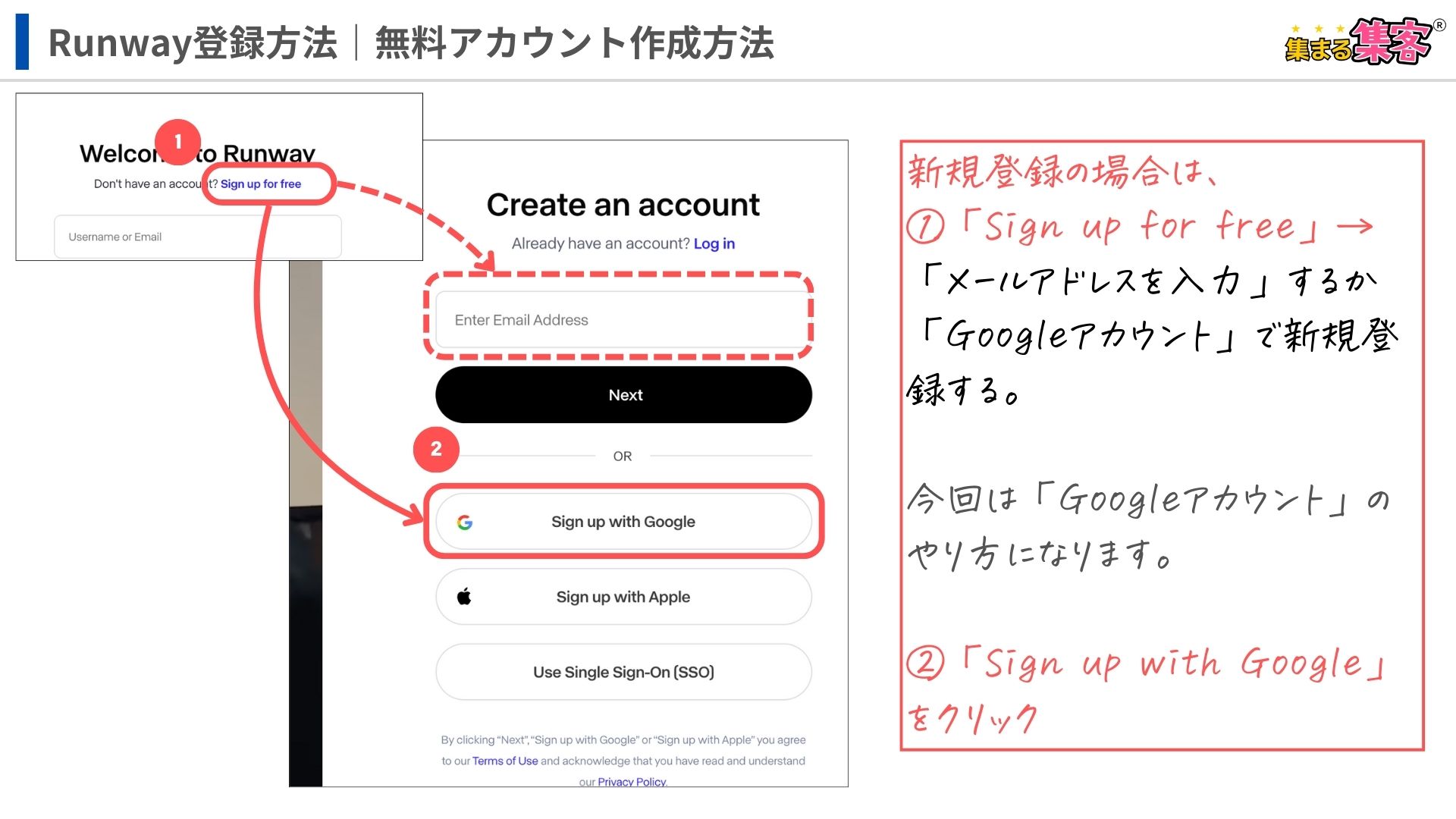
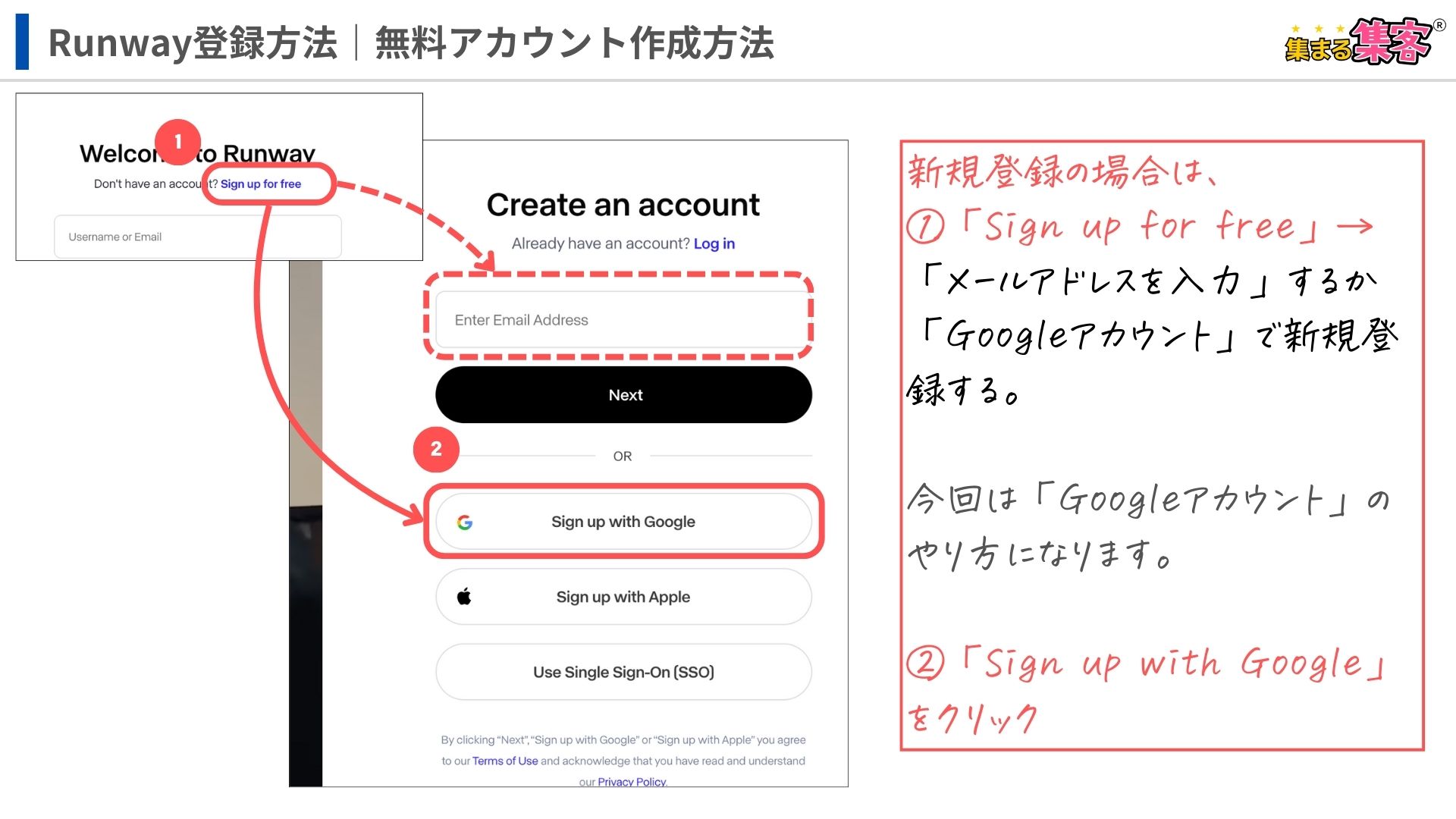
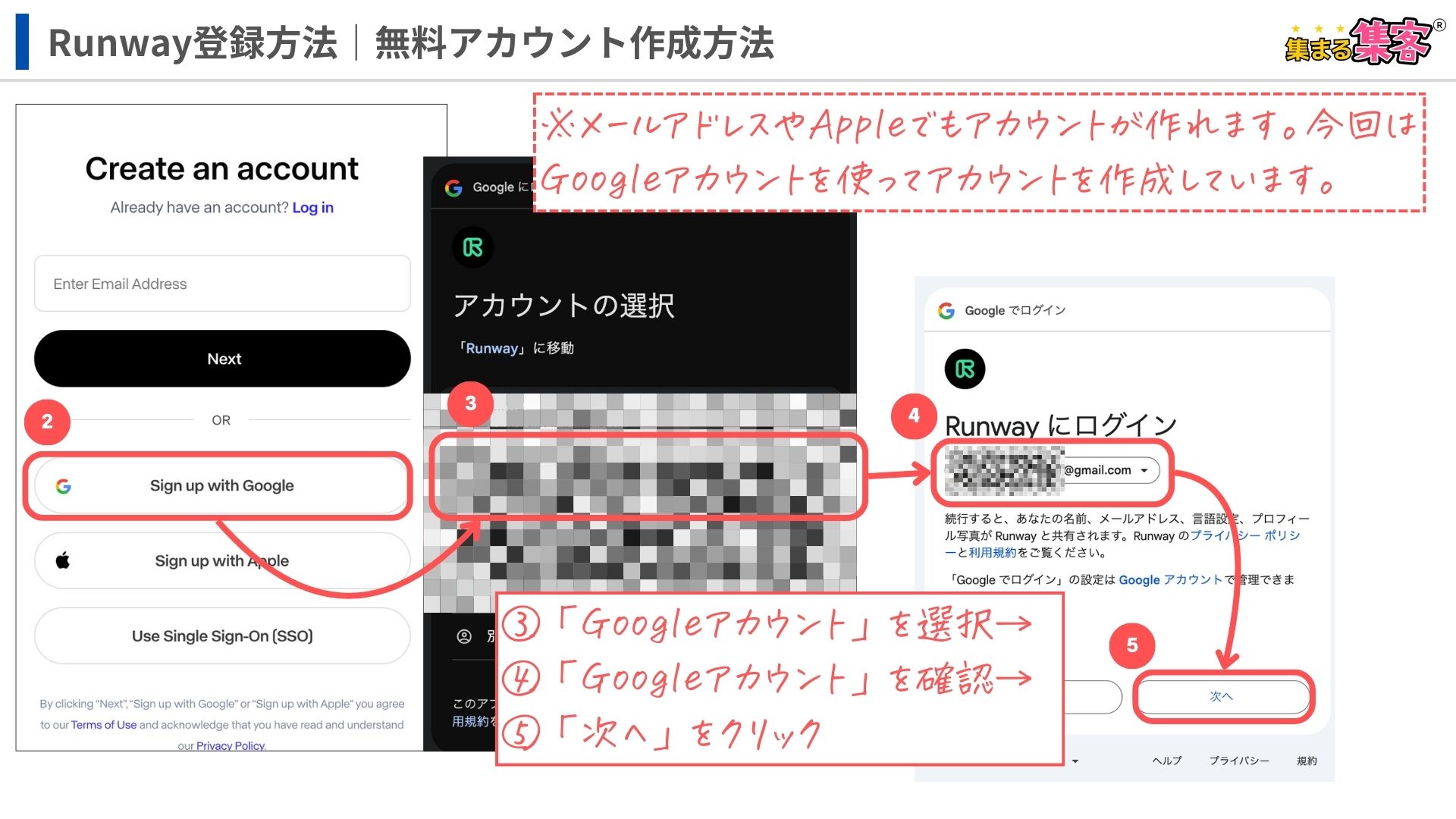
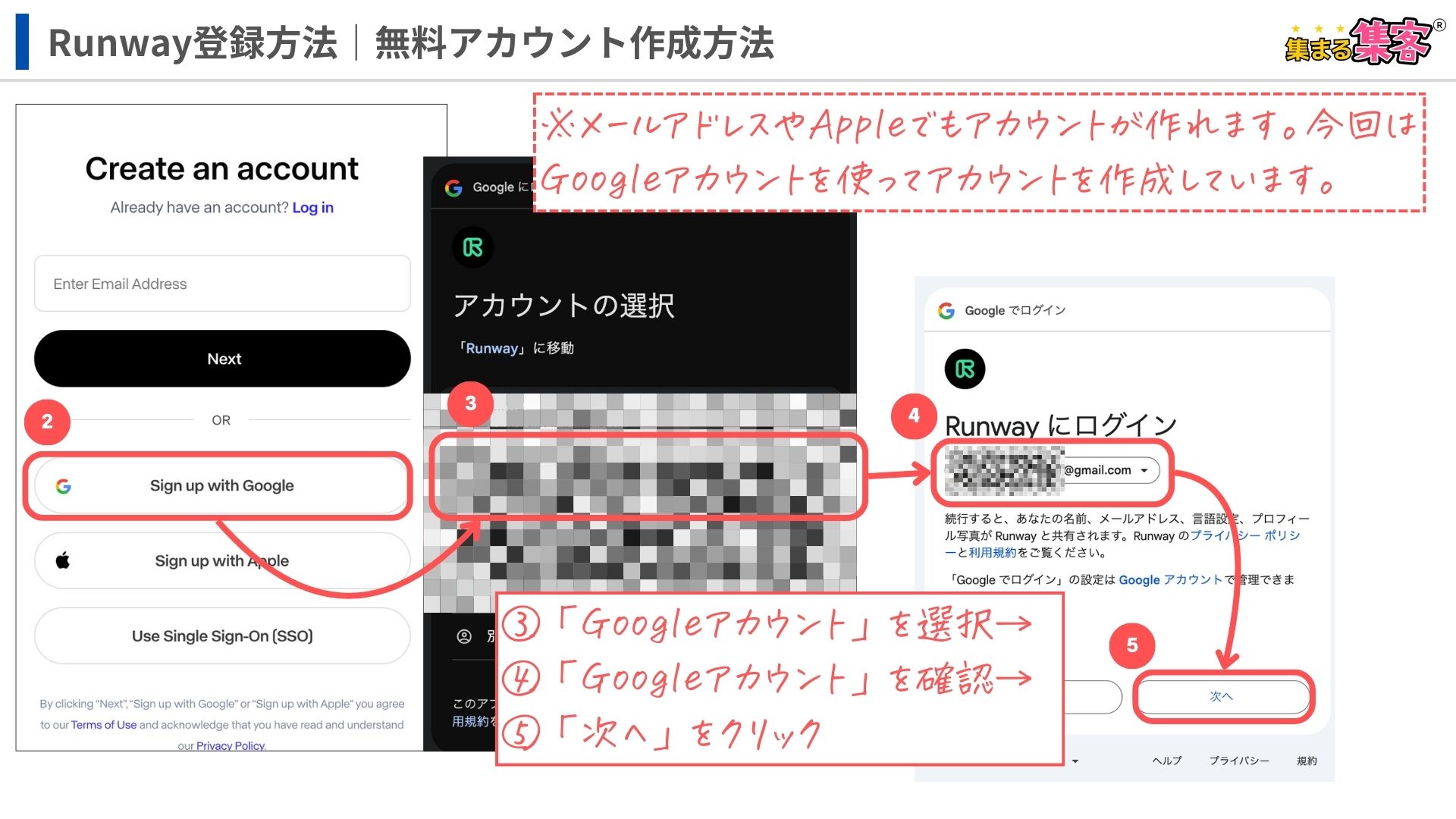
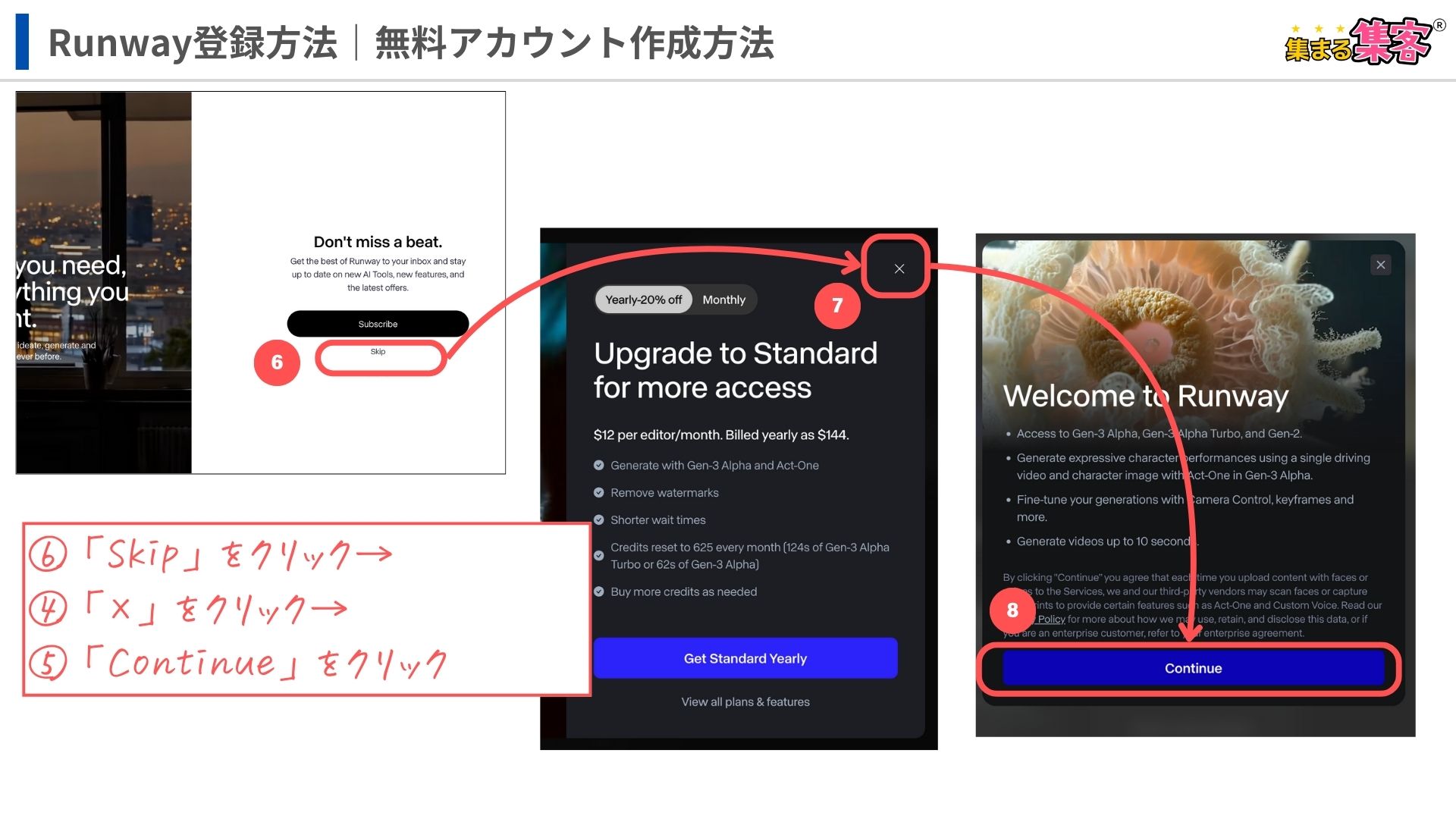
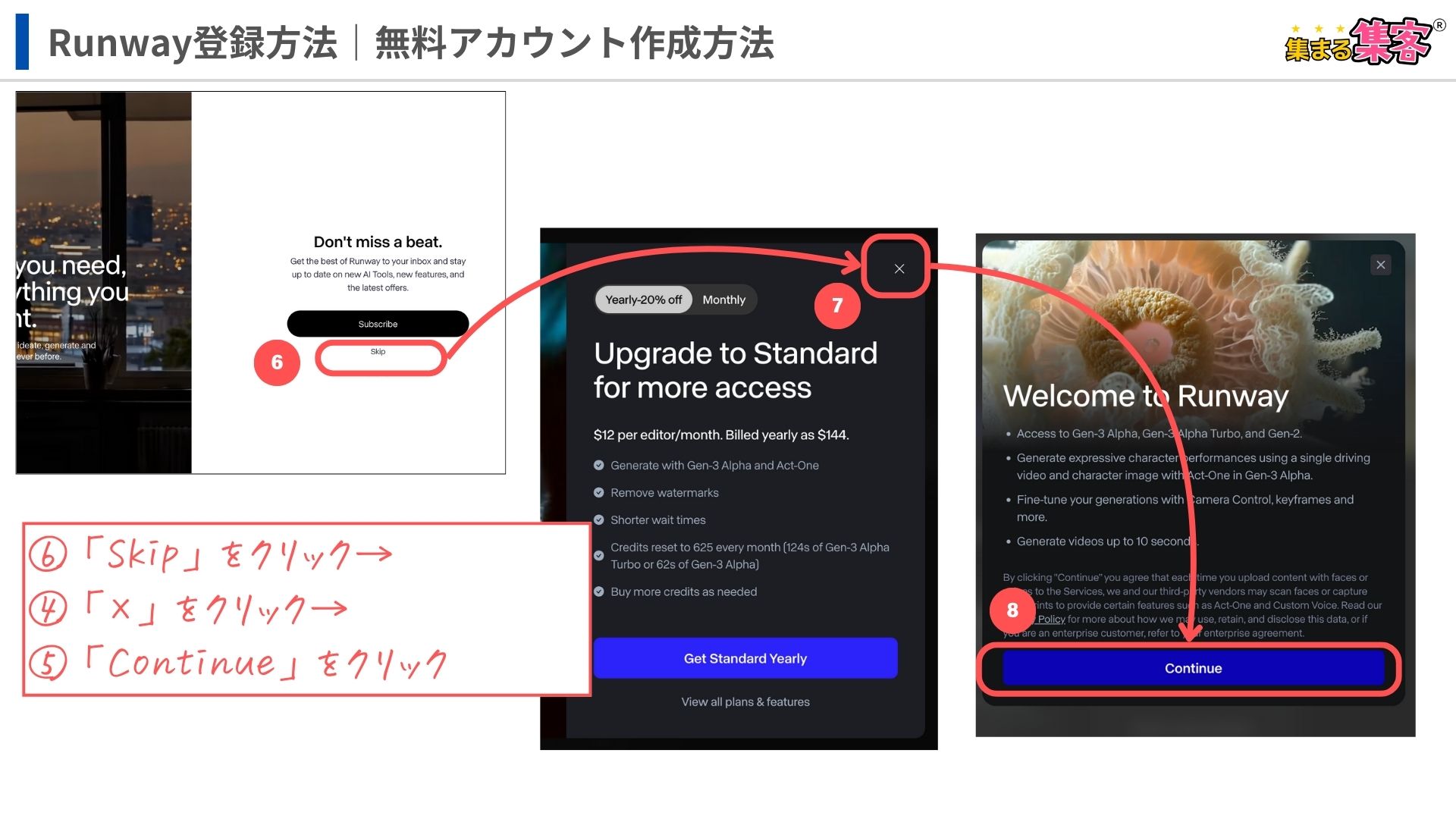
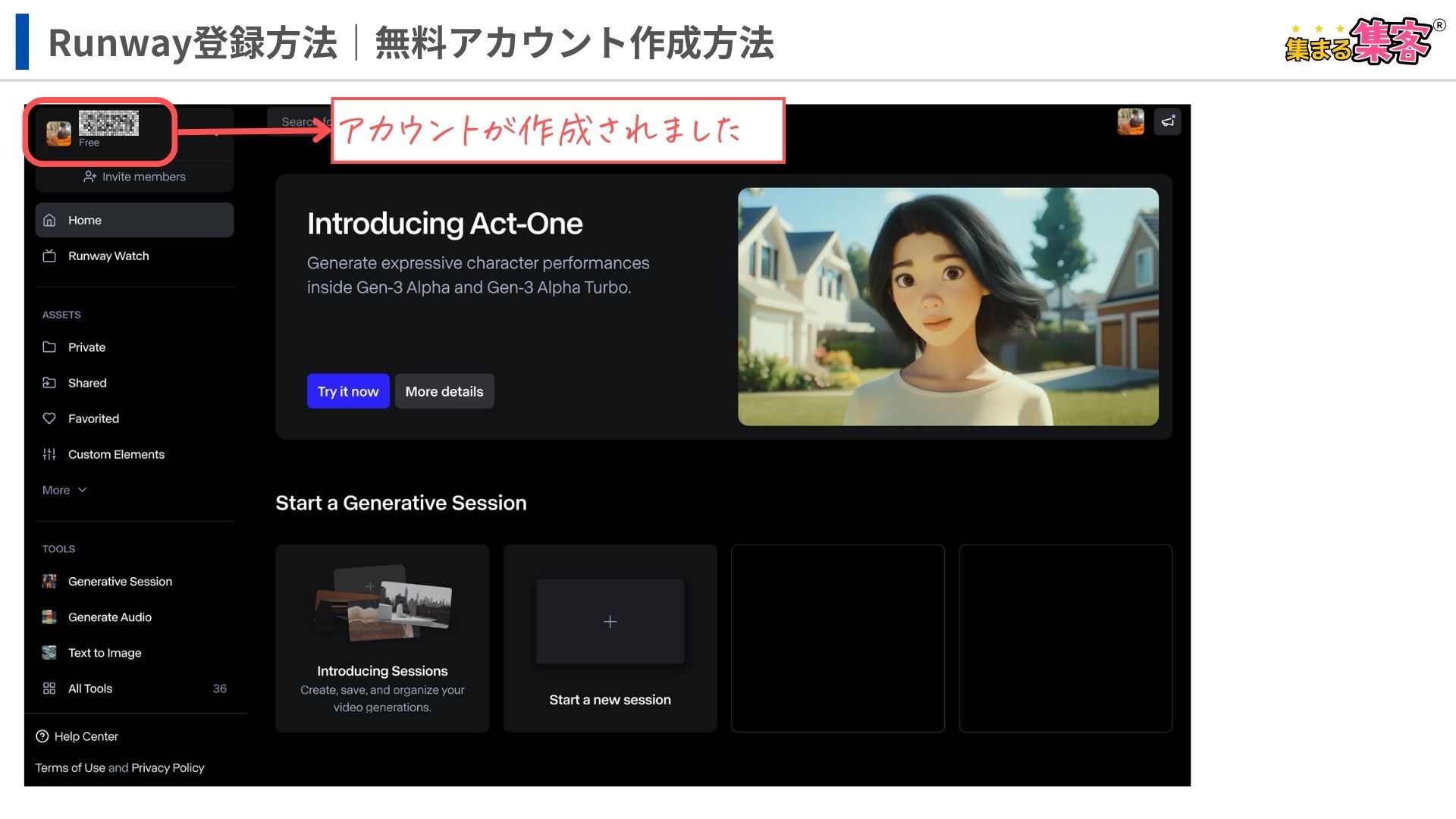
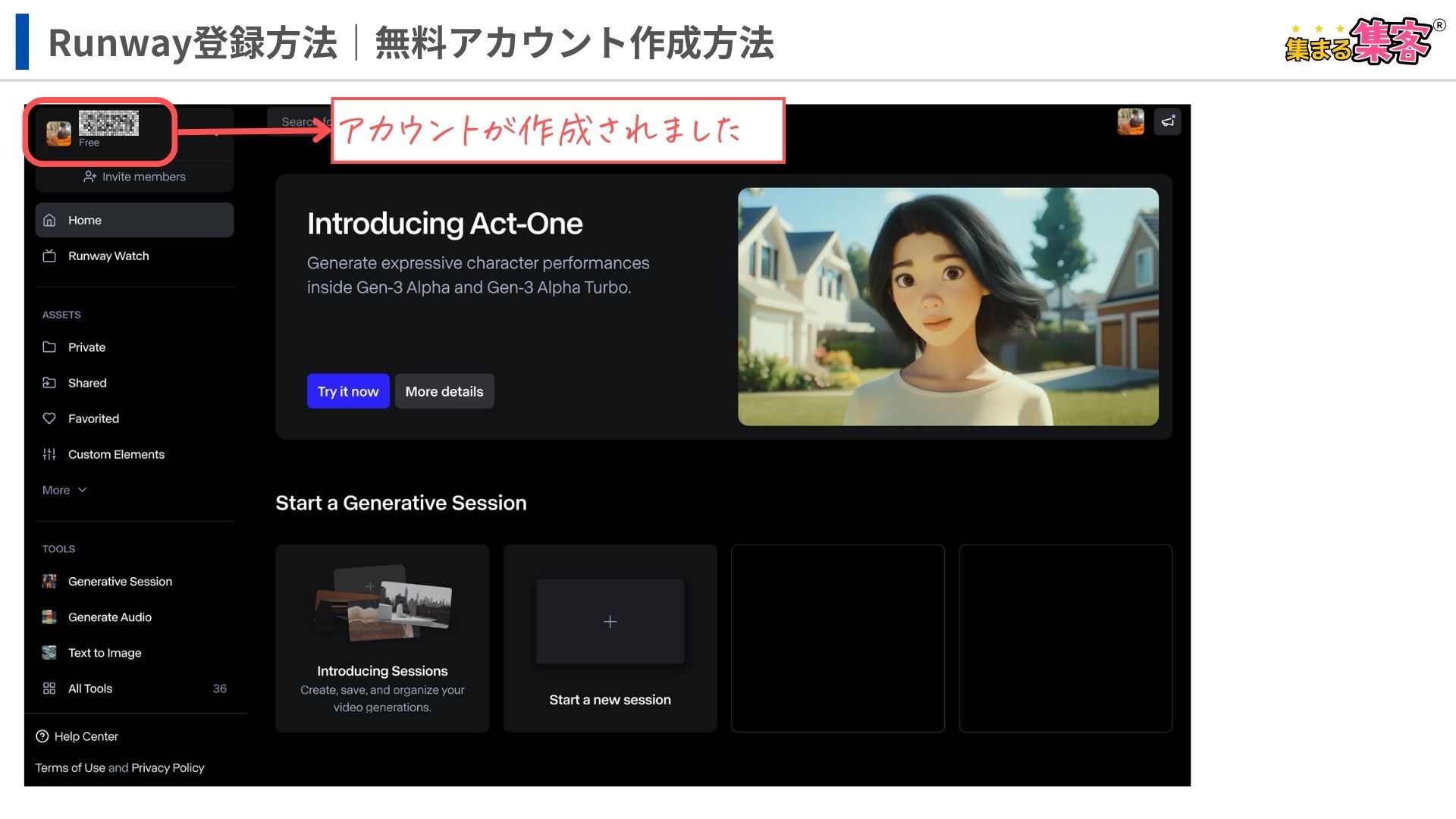



英語のサイトで難しいかと思ったけど、このステップ解説のお陰で簡単にできたっす!
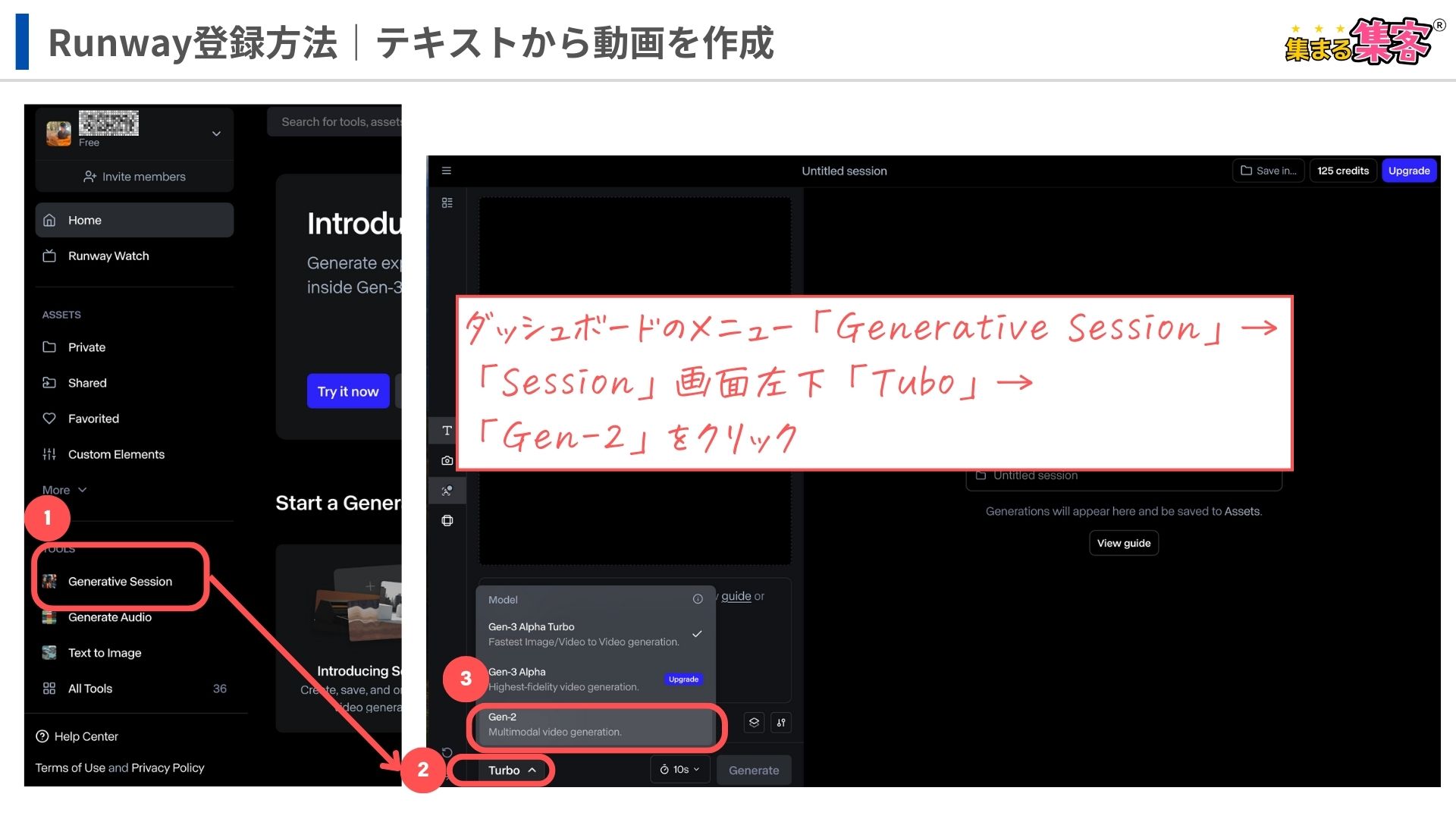
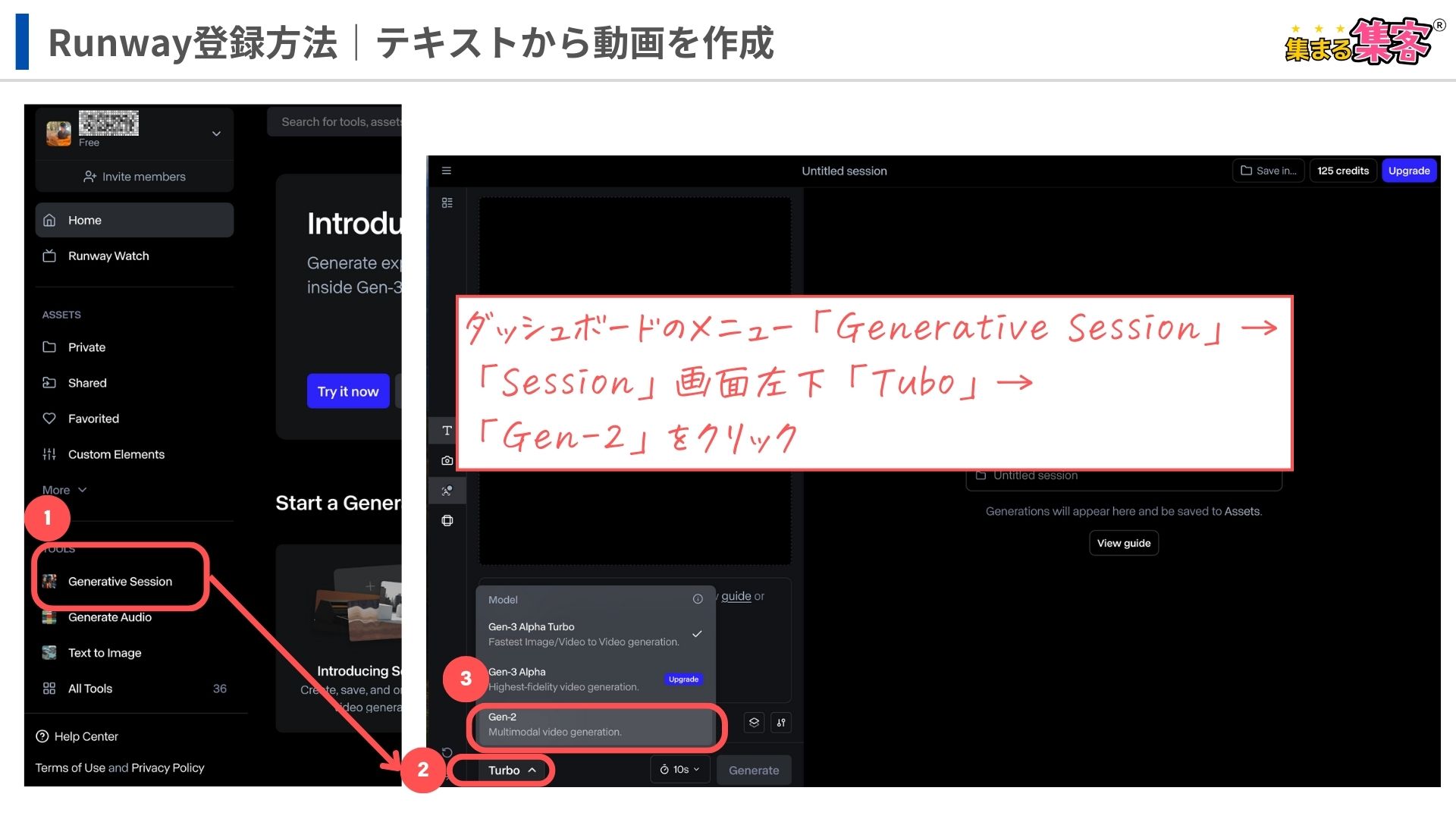
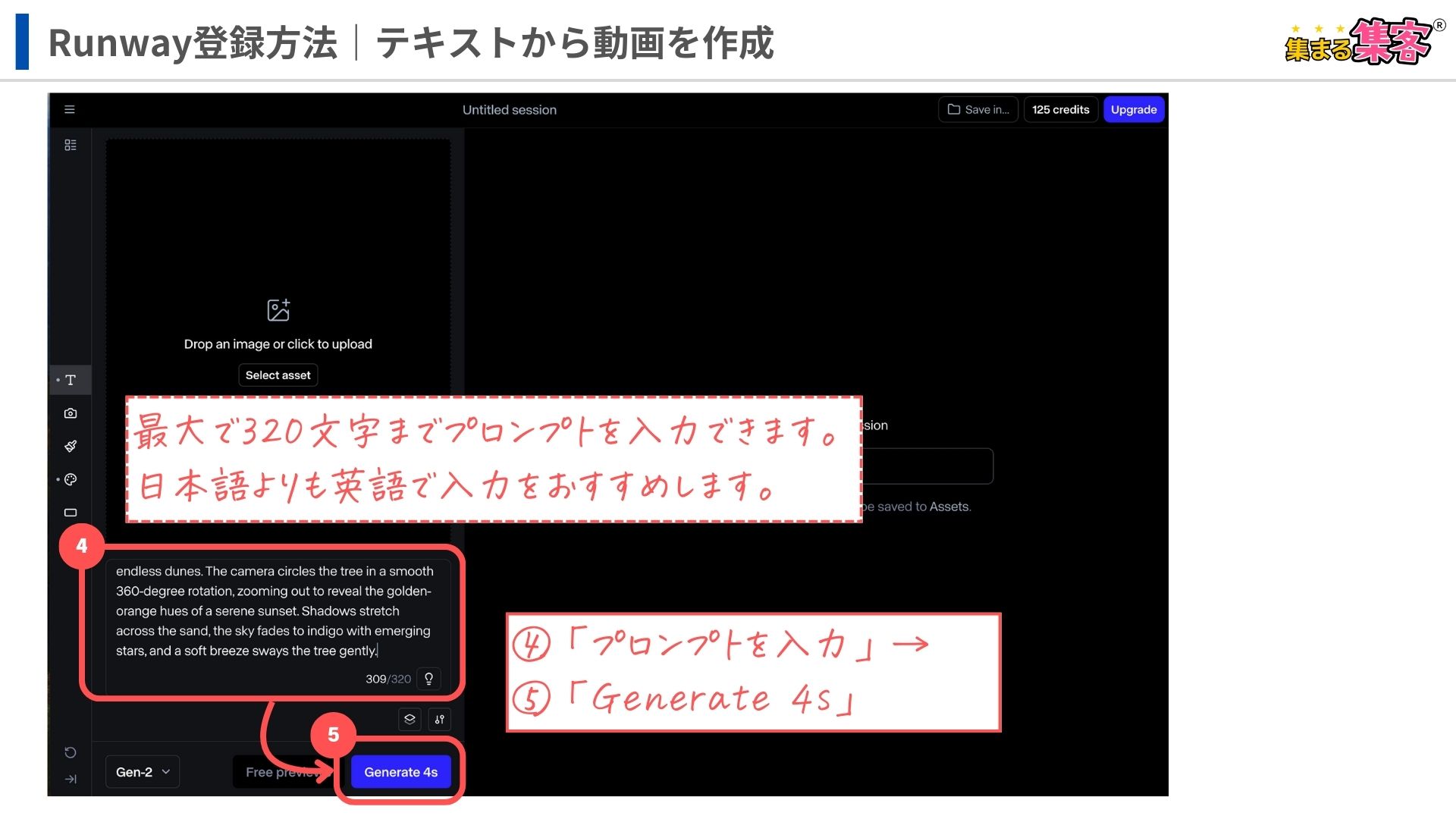
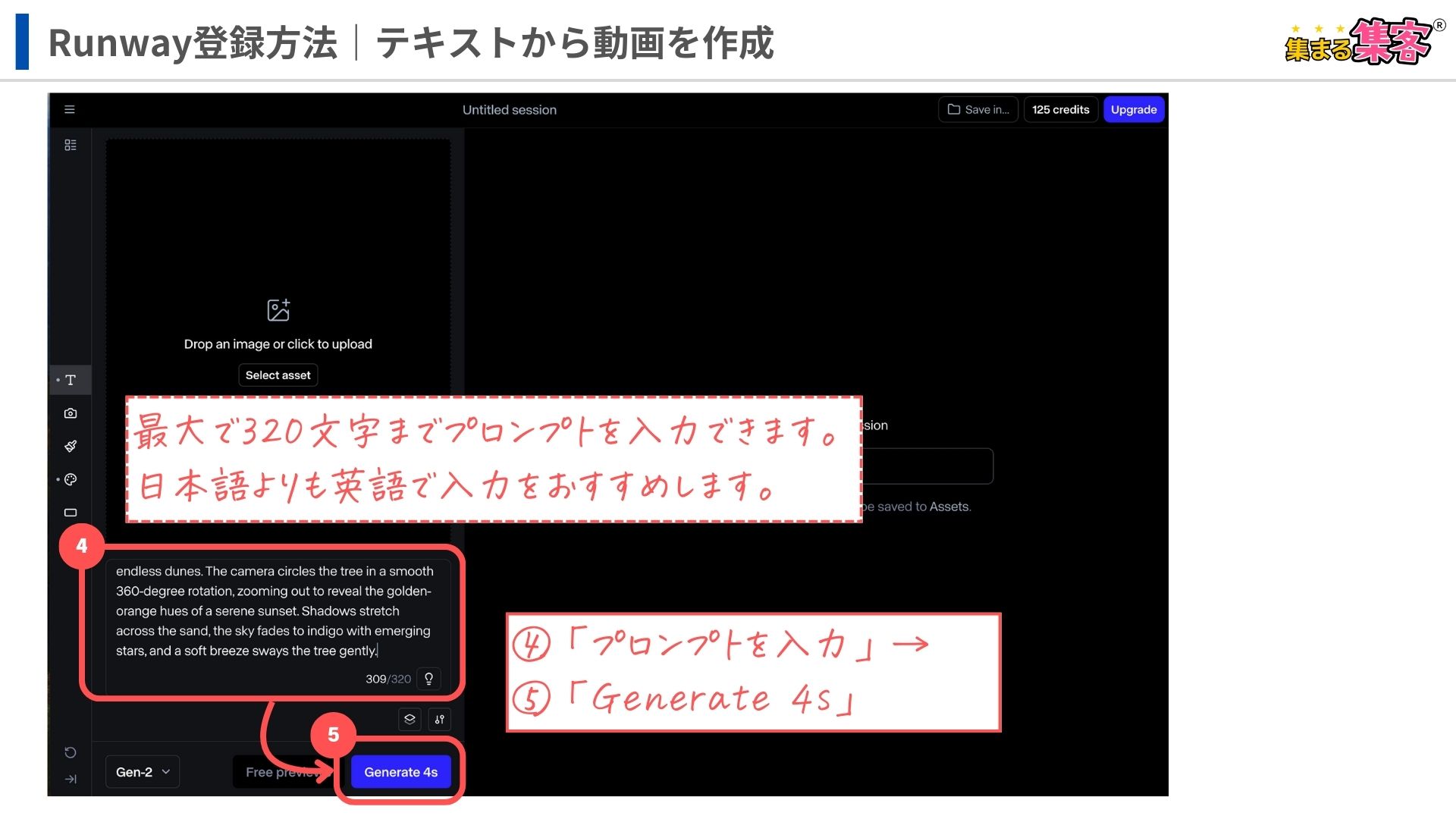
プロンプトは
A lone tree stands in a vast desert surrounded by endless dunes. The camera circles the tree in a smooth 360-degree rotation, zooming out to reveal the golden-orange hues of a serene sunset. Shadows stretch across the sand, the sky fades to indigo with emerging stars, and a soft breeze sways the tree gently.
<日本語>
広大な砂漠の中に一本の木が立ち、周囲には果てしなく続く砂丘が広がっている。カメラはその木の周りを滑らかに360度回転しながらズームアウトし、穏やかな夕焼けの黄金色とオレンジ色の光景を映し出す。砂には長い影が伸び、空は藍色に変化し始め、星がちらほらと輝き出す。そよ風が静かに木を揺らしている。
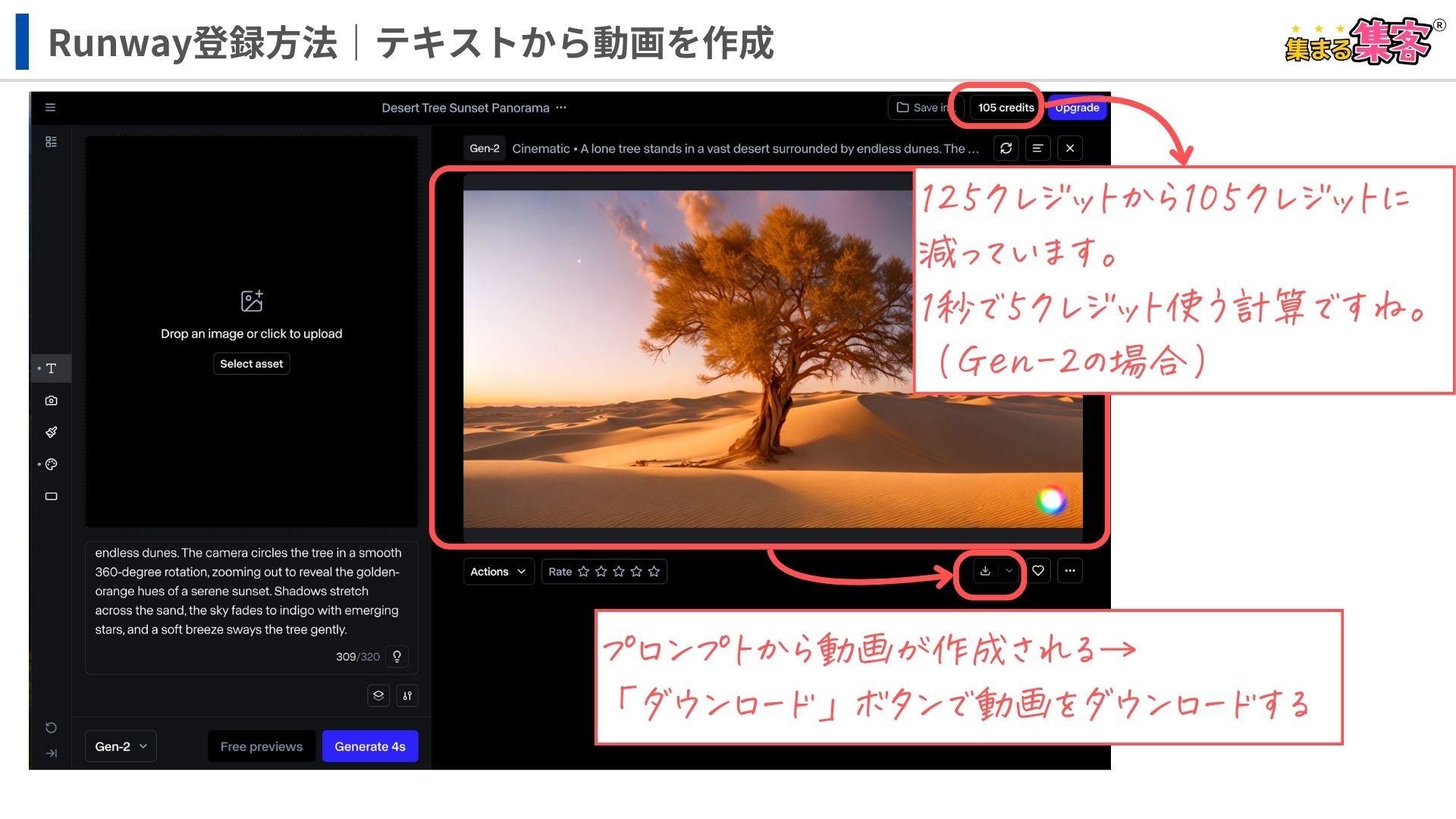
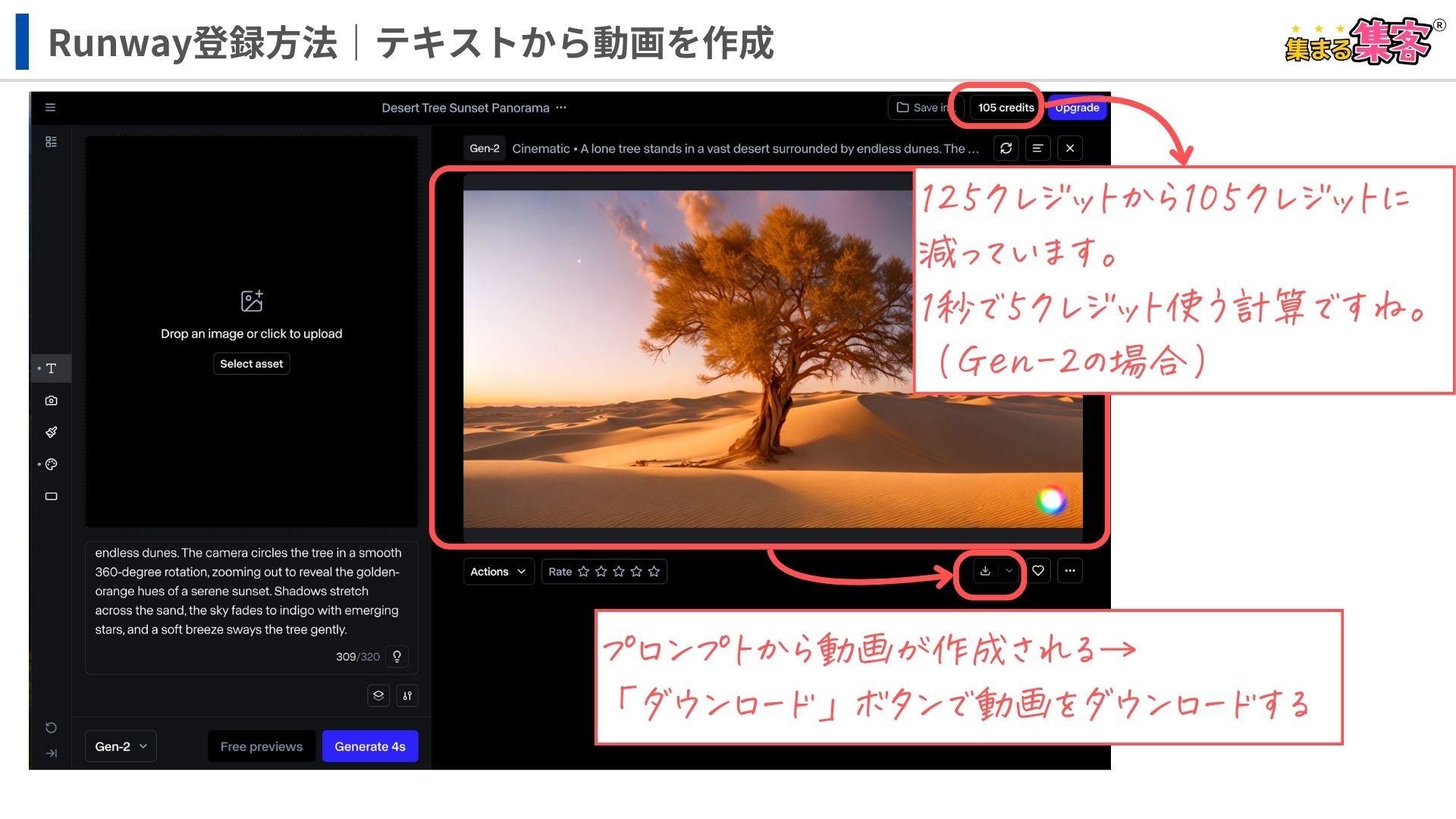



あっという間に動画が完成したっす!!



ほかの動画生成と比べてRunwayを使うメリットはなんすか?



メリットとデメリットを簡単に解説していくね



3Dまで作れるなんてすごいAIだね!日本語表記だともっといいんだけど・・今後のアップデートに期待だね!



他の動画編集ツールとの違いを見比べたいっす!



簡単に比較してみよう!
| ツール名 | 特徴 | 適性 |
|---|---|---|
| Runway | AIによる自動生成・編集、多機能 | 初心者から上級者まで幅広く |
| HeyGen | AIによる自動生成・編集、AIアバター生成 | 初心者から上級者まで幅広く |
| Vrew | 字幕編集、文字起こしが得意 | 初心者から中級者 |
| Adobe Premiere | プロ向けの高度な編集機能 | 上級者、プロフェッショナル |
| CapCut | モバイル向け、基本無料、シンプルな編集機能 | 初心者、軽い編集に最適 |



どのプランがいいんすか?



料金プランをみてみよう。月払い年払いのプランがあるんだよ。それぞれのプランの特徴をみてプランを決めてみよう。
Runwayの料金プランには、月払いと年払いの支払い方法があり、月払いのほうが若干会費が高く設定されています。
<月額支払の料金表>
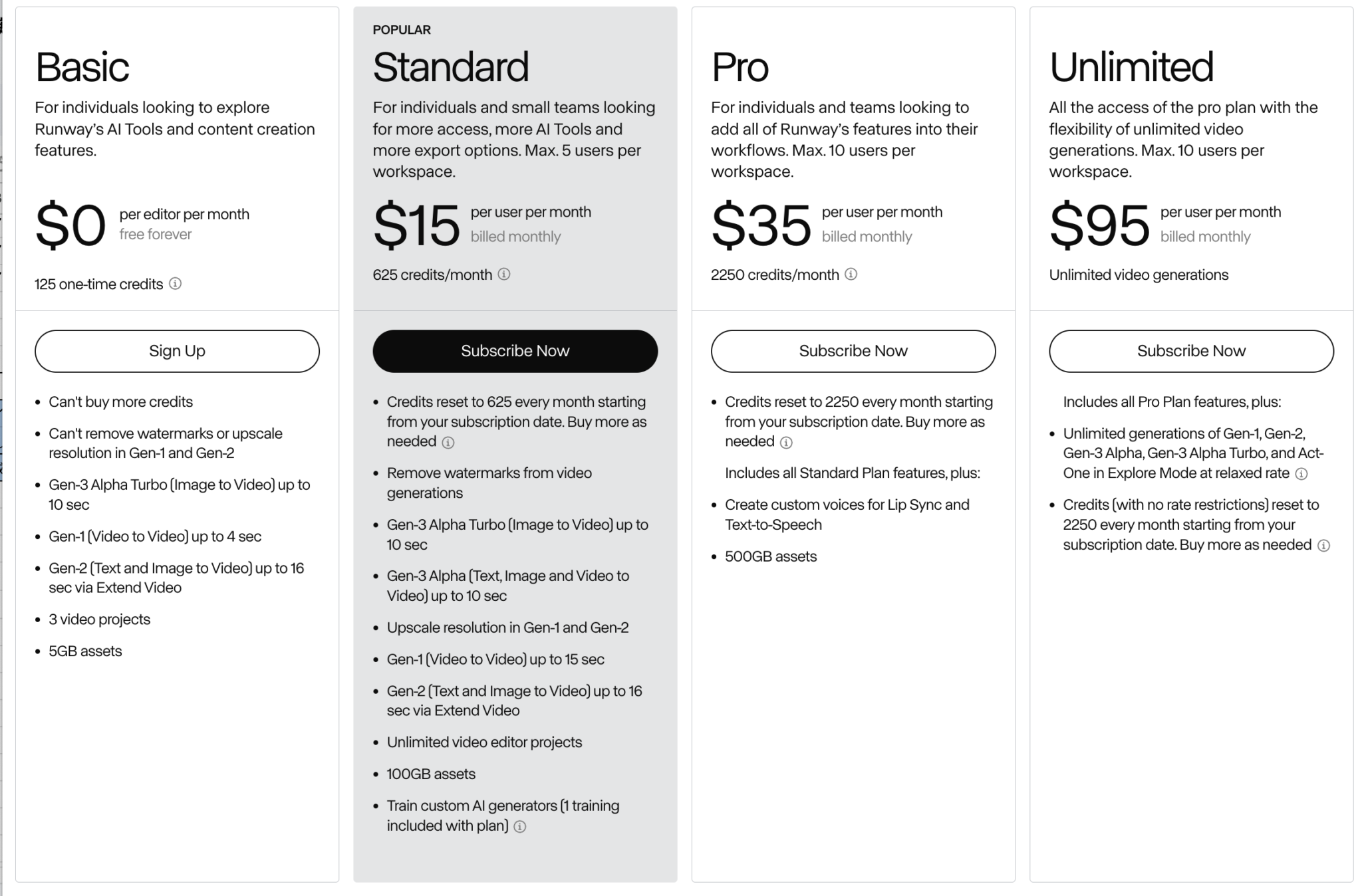
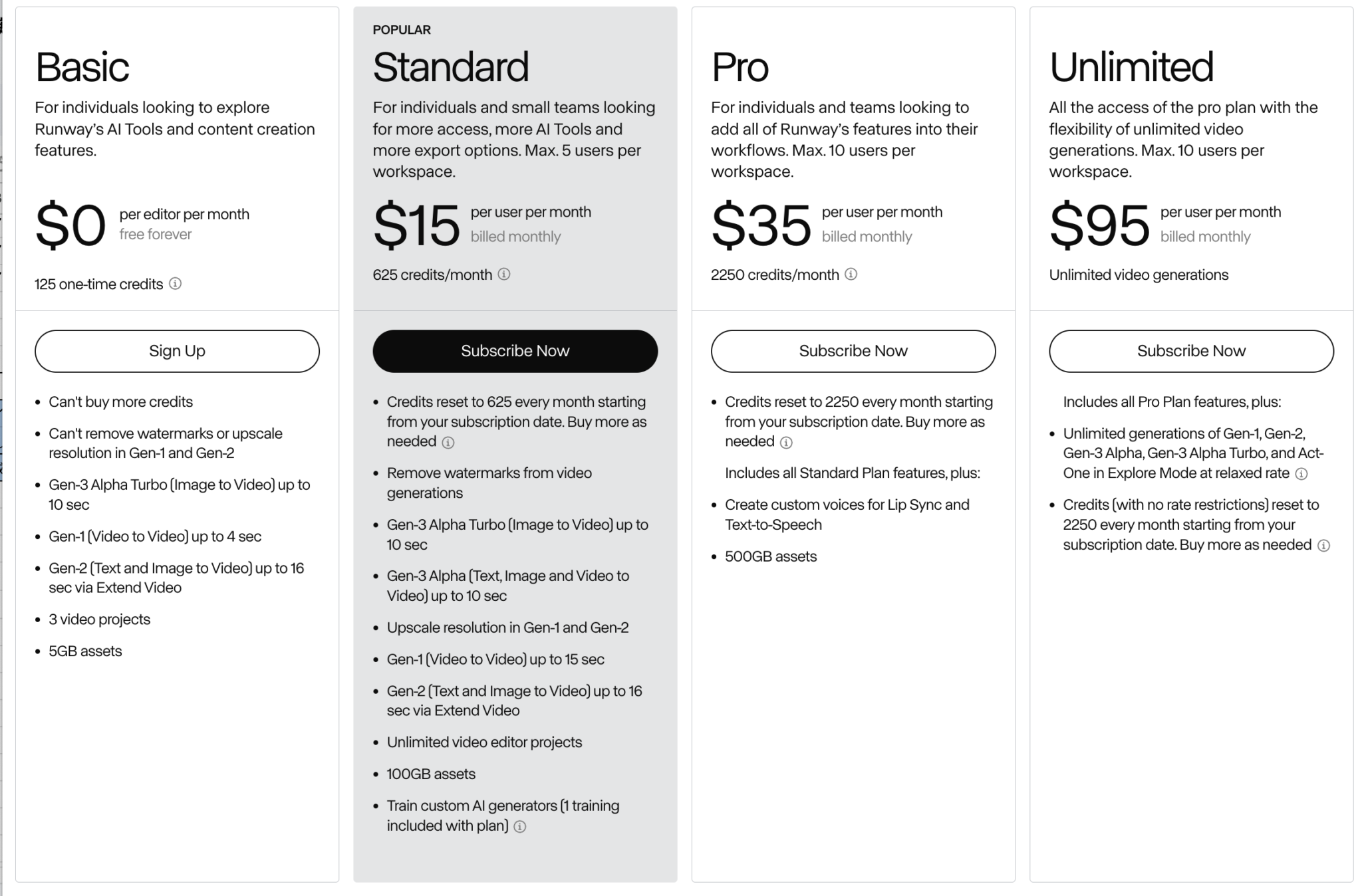
<年払いの料金表>
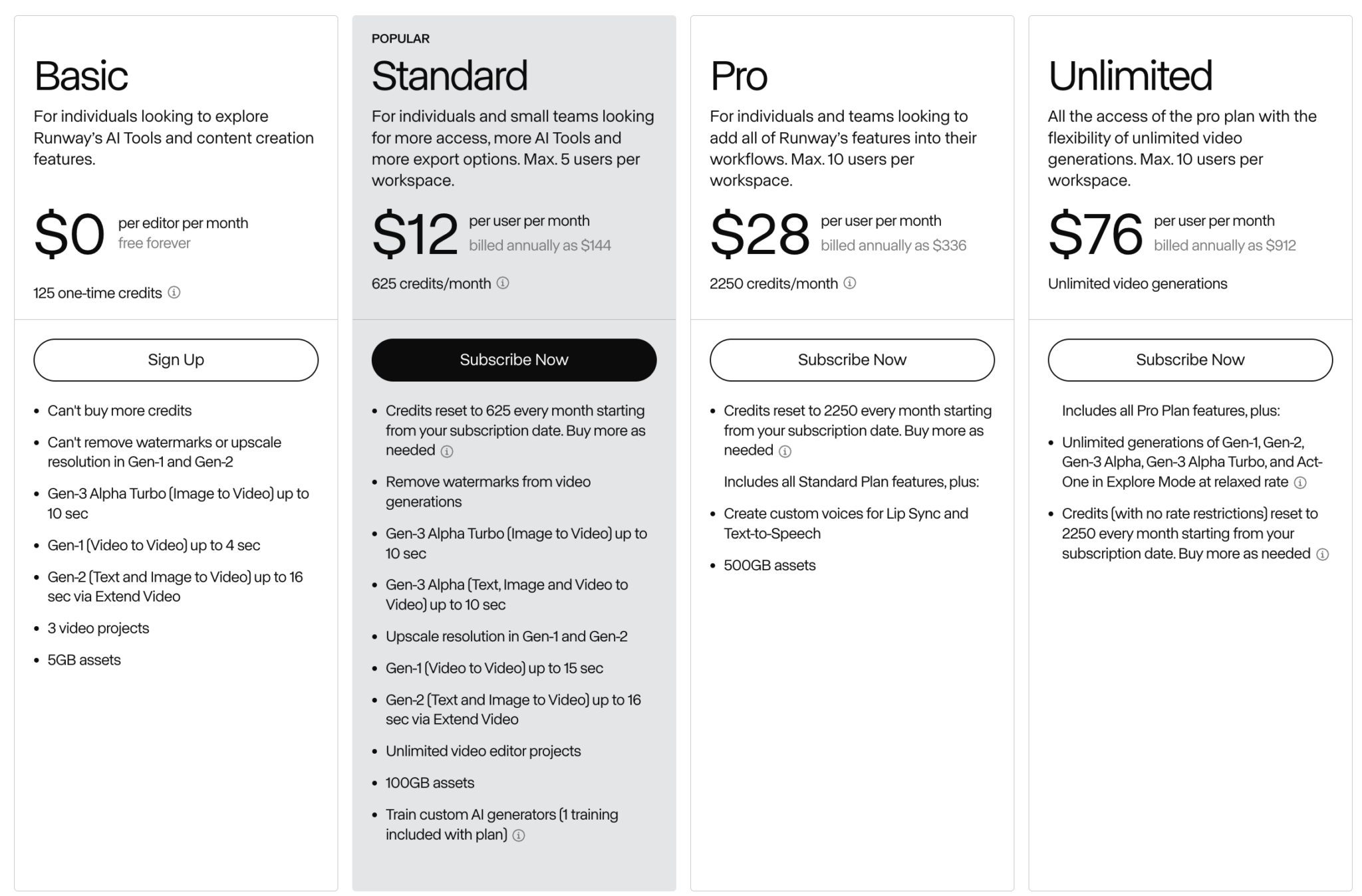
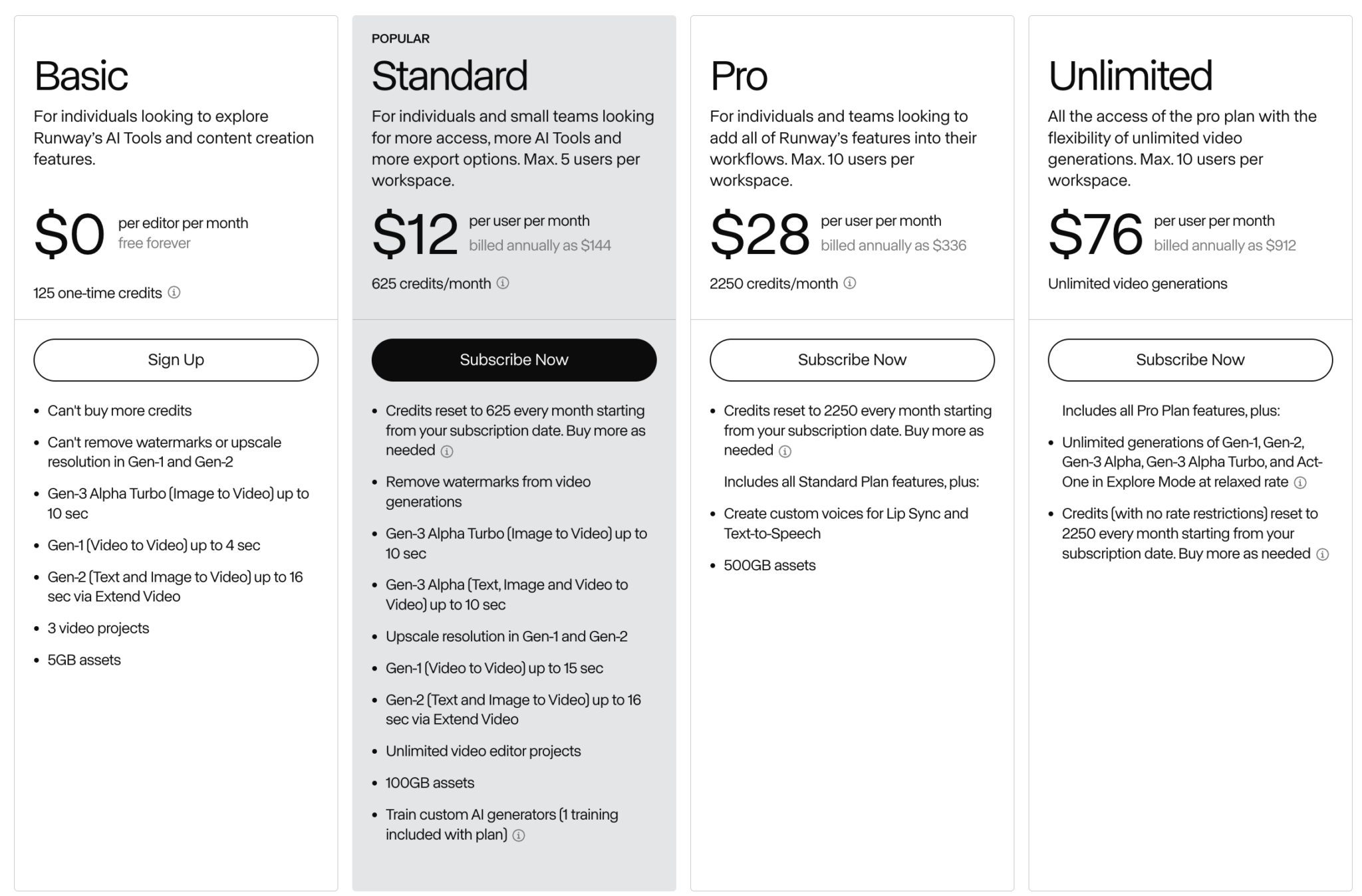
| 料金プラン | Basic | Standard | Pro | Unlimited |
|---|---|---|---|---|
| 料金 | 無料 | 12ドル/月 | 28ドル/月 | 76ドル/月 |
| クレジット | 125クレジット(追加不可) | 625クレジット 月クレジットの追加購入可 | 2250クレジット 月クレジットの追加購入可 | クレジット無制限 |
| 特徴 | Gen-1: 4秒 Gen-2: 16秒 Gen-3:10秒 透かしが入る | Gen-1: 44秒Gen-2: 125秒 Gen-3:10秒 | 標準プランのすべての機能+ リップシンクとテキスト読み上げ用のカスタム音声を作成する | Pro以下のプランの機能が全て利用可 高速モードが利用可 |
※料金プランは変更がありますので、必ずRunway公式サイトよりご確認ください。



初心者さんは、まず無料プランで試してみて、必要に応じて有料プランを検討するのがおすすめだよ。
125クレジット分は無料で試せるので、色々使ってみて必要に応じて有料プランに切り替えよう。」



実際にRunwayで動画を作成してみた感想だよ。
<Good Point>
・動画初心者でも簡単に動画が作れた。
・登録や操作は、シンプルで簡単だった。
<Bad Point>
・プロンプトをしっかりと作り込まないとちゃんとした動画が作れない。
・プロンプトを英語で作成する必要がある。(その方が精度が高い)
・英語表記なのが…英語が得意ではないのでちょっと戸惑うこともあった。
・無料プランなので、125クレジット分しか作成できない。
・無料プランなので、透かしがはいってしまう。



テキストを使って動画を作成してみたい方には、簡単に作成できるのでおすすめです。ただ、プロンプトの作成や英語での表記をしないといけないので、ちょっと大変かもしれません。無料プランには回数や透かしがはいってしまうので、がっつり使いたいよという方は、有料プランに入るのがおすすめです!



Runwayは、初心者でも簡単に使えるAI動画編集ツールとして、多くの可能性があるよ。特に、以下のポイントで初心者にとって魅力的なんだ。ただ、英語表記なのはちょっと残念なポイントでもあるね。
Runwayのおすすめポイントは下記の通り、
まずは無料プランで試してみて、AIがどれだけ便利なのかを体感してみましょう!
動画編集初心者さん向けの動画作成ツールをご紹介!



